Upload in den Formaten GAEB XML, BMEcat und Excel
Sie verwalten Ihre Produkt-Daten in einem System, z.B. PIM, CMS, WaWi oder ERP? - Wenn das System Ihre Produkt-Daten als GAEB XML, BMEcat-Datei oder als Excel-Liste im Format .XSLX ausgeben kann, können Sie diese Dateien auf AUSSCHREIBEN.DE direkt als Katalog hochladen.
Bitte beachten Sie je nach Format folgende Informationen und Voraussetzungen.
Upload einer GAEB XML-Datei auf AUSSCHREIBEN.DE
Beim Format GAEB XML sind alle Bedingungen, die Sie einhalten müssen, bereits in der GAEB XML-Spezifikation enthalten.
Sie komprimieren Ihre GAEB XML-Datei im ZIP-Format und laden sie über die Katalogverwaltung von AUSSCHREIBEN.DE hoch.
![]()
Bitte beachten Sie: AUSSCHREIBEN.DE unterstützt GAEB XML in den Phasen X81 und X82.
Upload einer BMEcat-Datei auf AUSSCHREIBEN.DE
- Die Struktur der BMEcat-Datei muss korrekt definiert sein.
- Sie komprimieren Ihre BMEcat-Datei im ZIP-Format und laden sie über die Katalogverwaltung von AUSSCHREIBEN.DE im Browser hoch.
- Verwenden Sie zusätzlich zu einer BMEcat-Datei noch weitere Dateien wie Bilder und Anhänge, dann komprimieren Sie alle Dateien in einer zip-Datei zu einem Upload Package. Der Pfad zu Anhängen und Bildern ist dabei in der BMEcat-Datei definiert.
![]()
Bitte beachten Sie: BMEcat unterstützt für Bilder ausschließlich die Formate JPG und GIF.
Upload einer Excel-Datei auf AUSSCHREIBEN.DE
- Die Excel-Datei muss exakt nach der Spezifikation aufgebaut sein, die auch im Video zum Excel-Upload erklärt wird.
- Einzelne Excel-Dateien lassen sich unkomprimiert oder als ZIP-Datei hochladen.
- Verwenden Sie zusätzlich zu einer Excel-Datei noch weitere Dateien wie Bilder und Anhänge, dann komprimieren Sie alle Dateien in einer ZIP-Datei zu einem Upload Package. Anhänge und/oder Bilder sind dabei in der Excel-Datei verlinkt. Genaueres finden Sie in der Spezifikation.
Liegen Ihre Anhänge und Bilder im selben Ordner wie Ihre Excel-Datei, geben Sie einfach den Dateinamen an:
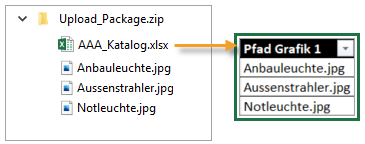
Liegen Ihre Anhänge und Bilder in einem oder mehreren Unterordnern, geben Sie den relativen Pfad an:
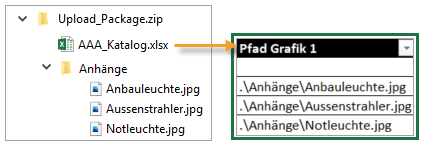
CADENAS Objekte
In GAEB XML, BMEcat und Excel lassen sich auch CADENAS Objekte auf Positionsebene anhängen oder verknüpfen. Um den Aufwand für die Verlinkung einzelner Objekte zu sparen, können Sie für Ihren ganzen Katalog auf AUSSCHREIBEN.DE CADENAS Objekte automatisch verknüpfen lassen, wenn Sie die gleichen Artikelnummern für AUSSCHREIBEN.DE und Ihren CADENAS Katalog verwenden. Weitere Informationen finden Sie in der Kontexthilfe der Katalogverwaltung unter dem Menüpunkt .
CADClick Objekte
In Katalogen, die über GAEB XML, BMEcat oder Excel erzeugt wurden, können Sie CADClick Objekte automatisch verknüpfen lassen, wenn Sie die gleichen Artikelnummern für AUSSCHREIBEN.DE und Ihren CADClick Katalog verwenden. Weitere Informationen finden Sie in der Kontexthilfe der Katalogverwaltung unter dem Menüpunkt .
Herstellerinformationen in ein Upload Package integrieren
Wenn Sie für den Katalog eine Datei verwenden, die nur Ihre Produkt-Daten enthält, empfehlen wir, über eine separate Datei einen weiteren Kataloganteil mit Ihren Herstellerdaten zu ergänzen. Diesen zusätzlichen Kataloganteil erstellen und pflegen Sie in ORCA TEXT und laden ihn als Datei master.zip zusammen mit Ihren Produktdaten hoch. Beispiel für das Ergebnis:
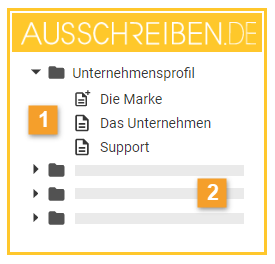
|
Der Gliederungspunkt "Wir über uns" wird durch die Datei master.zip erzeugt. |
|
Die Produkt-Daten kommen aus der Katalogdatei (BMEcat, GAEB XML, Excel) |
Lesen Sie auch:
![]() Kataloganteil mit Herstellerinformationen einbinden
Kataloganteil mit Herstellerinformationen einbinden ![]() Spezifikation der Excel-Liste
Spezifikation der Excel-Liste ![]()
